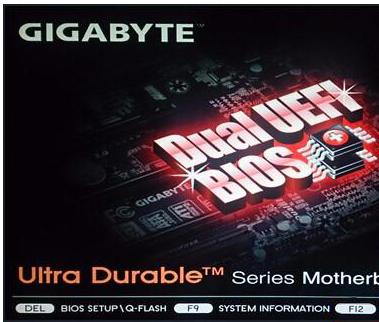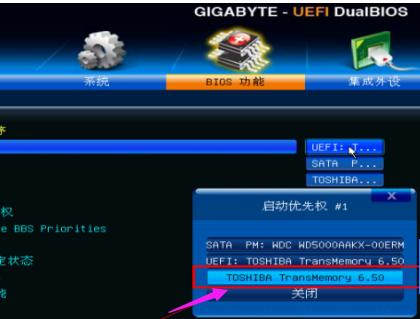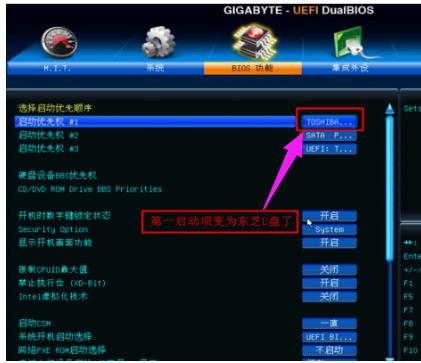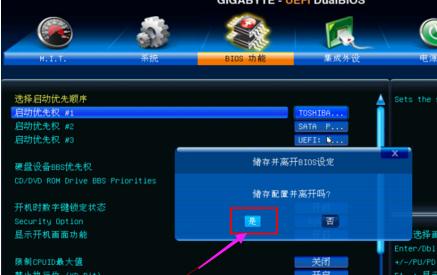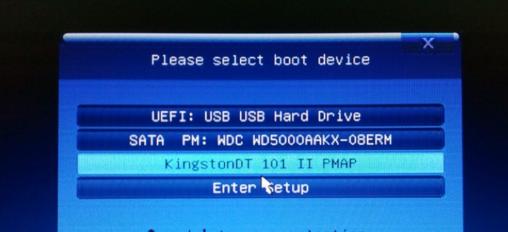推薦系統(tǒng)下載分類: 最新Windows10系統(tǒng)下載 最新Windows7系統(tǒng)下載 xp系統(tǒng)下載 電腦公司Windows7 64位裝機萬能版下載
技嘉主板,本文教您技嘉主板如何設置U盤打開
發(fā)布時間:2019-08-28 文章來源:xp下載站 瀏覽:
|
U盤的稱呼最早來源于朗科科技生產的一種新型存儲設備,名曰“優(yōu)盤”,使用USB接口進行連接。U盤連接到電腦的USB接口后,U盤的資料可與電腦交換。而之后生產的類似技術的設備由于朗科已進行專利注冊,而不能再稱之為“優(yōu)盤”,而改稱“U盤”。后來,U盤這個稱呼因其簡單易記而因而廣為人知,是移動存儲設備之一。現在市面上出現了許多支持多種端口的U盤,即三通U盤(USB電腦端口、iOS蘋果接口、安卓接口)。 對于想要重裝系統(tǒng)的朋友來說,進bios一直是最大的難關,很多用技嘉主板的朋友不知道技嘉主板怎么設置bios,u盤裝系統(tǒng)無法順利進行。其實目前技嘉新款的主板基本支持中文“BIOS”菜單,下面,小編給大家?guī)砹思技沃靼逶O置U盤啟動的操作步驟了。 作為全球領先的主板廠商,技嘉主板不斷推陳出新,因此朋友新買了電腦,主板是技嘉的,想要裝系統(tǒng)但不知道技嘉主板要怎么在bios里面設置u盤為第一啟動項,下面,小編就來跟大家講解技嘉主板設置U盤啟動的操作方法了。 技嘉主板如何設置U盤啟動 開機進入啟動畫面時馬上按“DEL”
設置啟動圖解詳情-1 進入菜單按“← →左右方向鍵”切換到BIOS功能,然后選擇“啟動優(yōu)先權#1”,按回車進入。
U盤啟動圖解詳情-2 進入后會彈出菜單,然后選擇啟動優(yōu)先權選為“U盤”,按回車確定。 選的是“TOSHIBA”即東芝的U盤, (注意:具體選哪個,請根據你所用的U盤來操作,如:金士頓U盤為“Kingston”) 溫馨提示:U盤啟動盤需在開機前插入電腦的USB接口中
U盤圖解詳情-3 此時,第一啟動項已變?yōu)閁盤了
U盤圖解詳情-4 最后按”F10”,彈出菜單,選擇“是”儲存并退出
技嘉主板圖解詳情-5 此外還有個比較簡單的方法: 使用啟動熱鍵來設置啟動項 開機看到啟動畫面時迅速按“F12”。
U盤啟動圖解詳情-6 然后彈出單,選擇U盤。
U盤圖解詳情-7 以上就是技嘉主板設置U盤啟動的操作了。 U盤有USB接口,是USB設備。如果操作系統(tǒng)是WindowsXP/Vista/Win7/Linux/PrayayaQ3或是蘋果系統(tǒng)的話,將U盤直接插到機箱前面板或后面的USB接口上,系統(tǒng)就會自動識別。 |
相關文章
Windows系統(tǒng)教程欄目
本類教程排行
系統(tǒng)熱門教程
本熱門系統(tǒng)總排行